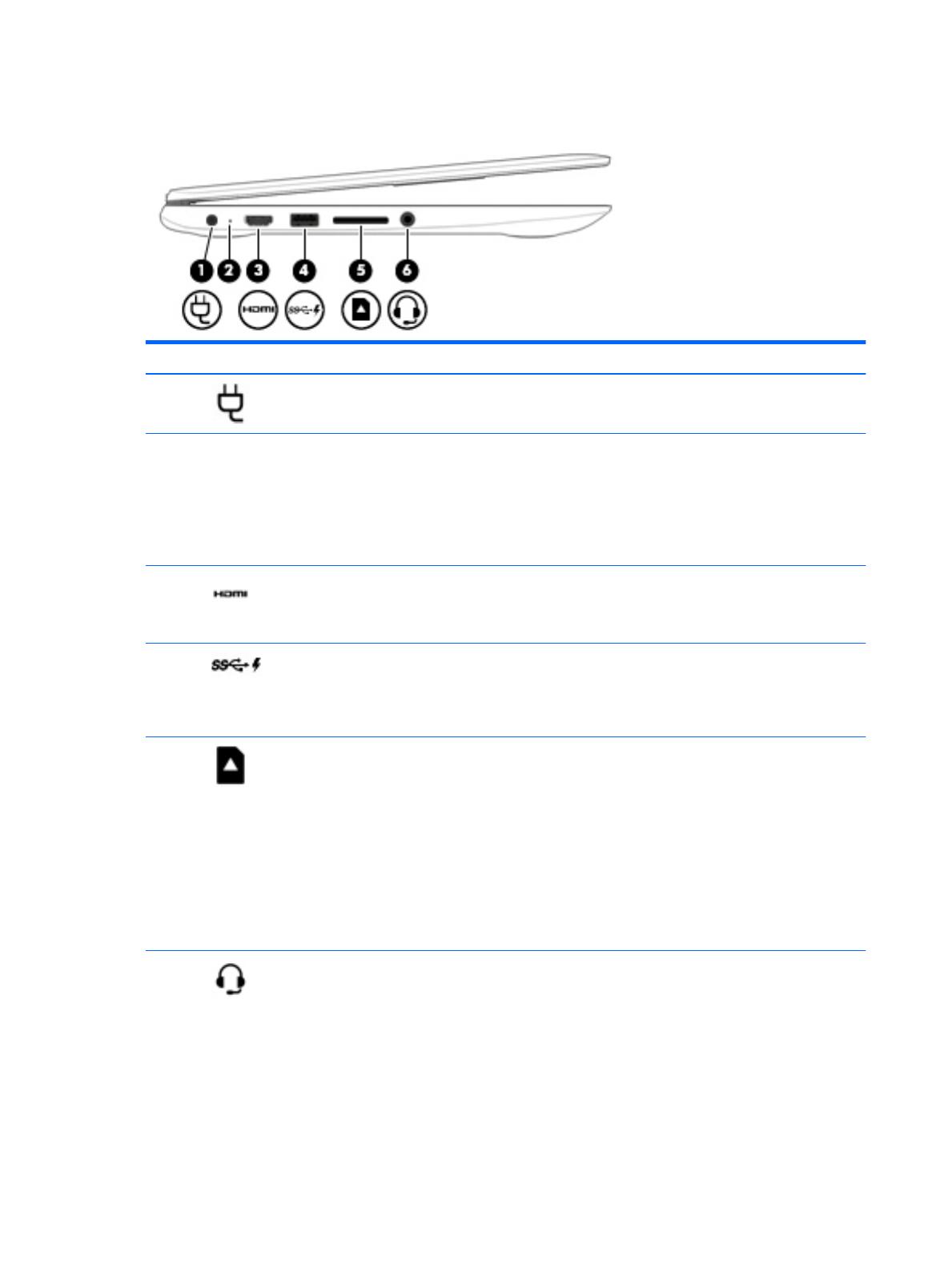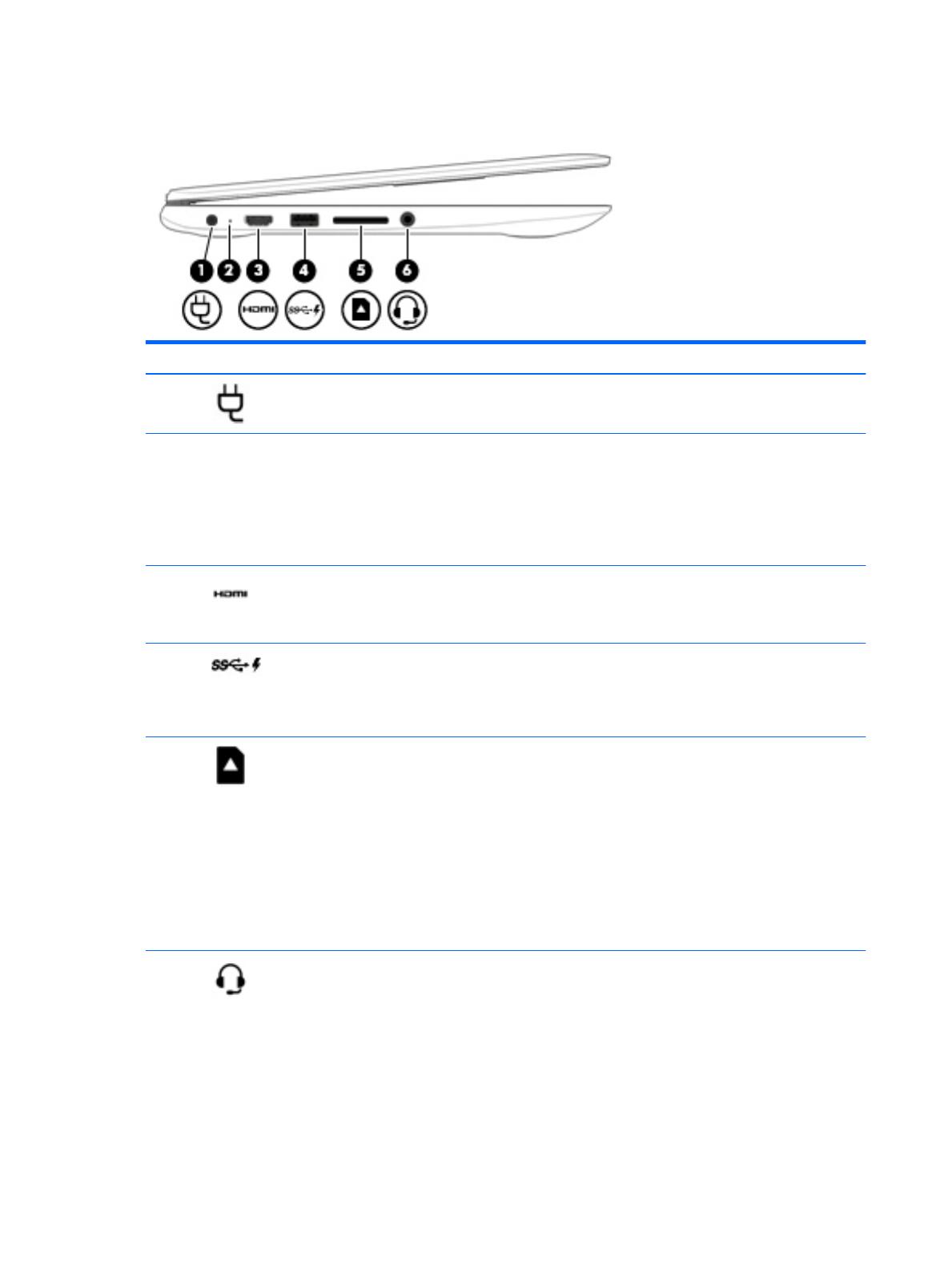
Bal oldal
Részegység Leírás
(1) Tápcsatlakozó Váltóáramú tápegység csatlakoztatására szolgál.
(2) Váltakozó áramú tápegység és akkumulátor
jelzőfénye
●
Fehér: A váltóáramú tápegység csatlakoztatva van, és
az akkumulátor fel van töltve.
●
Sárga: A váltóáramú tápegység csatlakoztatva van, és
tölti az akkumulátort.
●
Nem világít: A számítógép akkumulátoros tápellátással
működik.
(3) HDMI-port Opcionális video- vagy hangeszköz, például nagyfelbontású
televízió vagy bármilyen kompatibilis digitális vagy
audioeszköz, illetve nagy sebességű HDMI-eszköz
csatlakoztatására szolgál.
(4) USB 3.x port HP Sleep and Charge
szolgáltatással
USB-eszközt csatlakoztat, nagy sebességű adatátvitelt
biztosít, valamint feltölti az eszközöket, például a
mobiltelefonokat, a fényképezőgépeket, a
tevékenységgyelőket vagy az okosórákat, akkor is, ha a
számítógép ki van kapcsolva.
(5) Memóriakártya-olvasó Információ tárolását, kezelését, megosztását és elérését
biztosító memóriakártyák olvasására szolgál.
Kártya behelyezése:
1. A kártyát úgy tartsa, hogy a címke felfelé, a csatlakozók
pedig a számítógép felé nézzenek.
2. Helyezze be a kártyát a memóriakártya-olvasóba, és
nyomja be egészen, hogy a helyére rögzüljön.
Kártya eltávolítása:
▲ Húzza ki a kártyát.
(6) Hangkimeneti (fejhallgató-)/hangbemeneti
(mikrofon-) kombinált csatlakozó
Opcionális aktív sztereó hangszóró, fejhallgató, fülhallgató,
mikrofonos fejhallgató és televíziós hangrendszer
csatlakoztatására szolgál. Emellett opcionális mikrofonos
fejhallgató mikrofonja is csatlakoztatható vele. Ez a
csatlakozó nem támogatja az opcionális, csak mikrofont
tartalmazó eszközöket.
2 1. fejezet Ismerkedés a számítógéppel